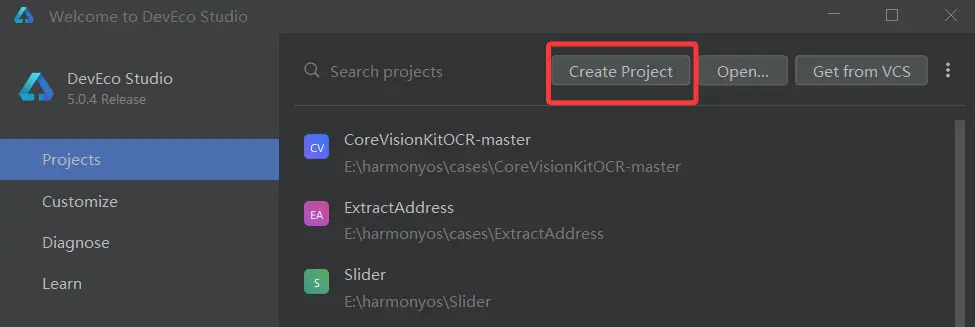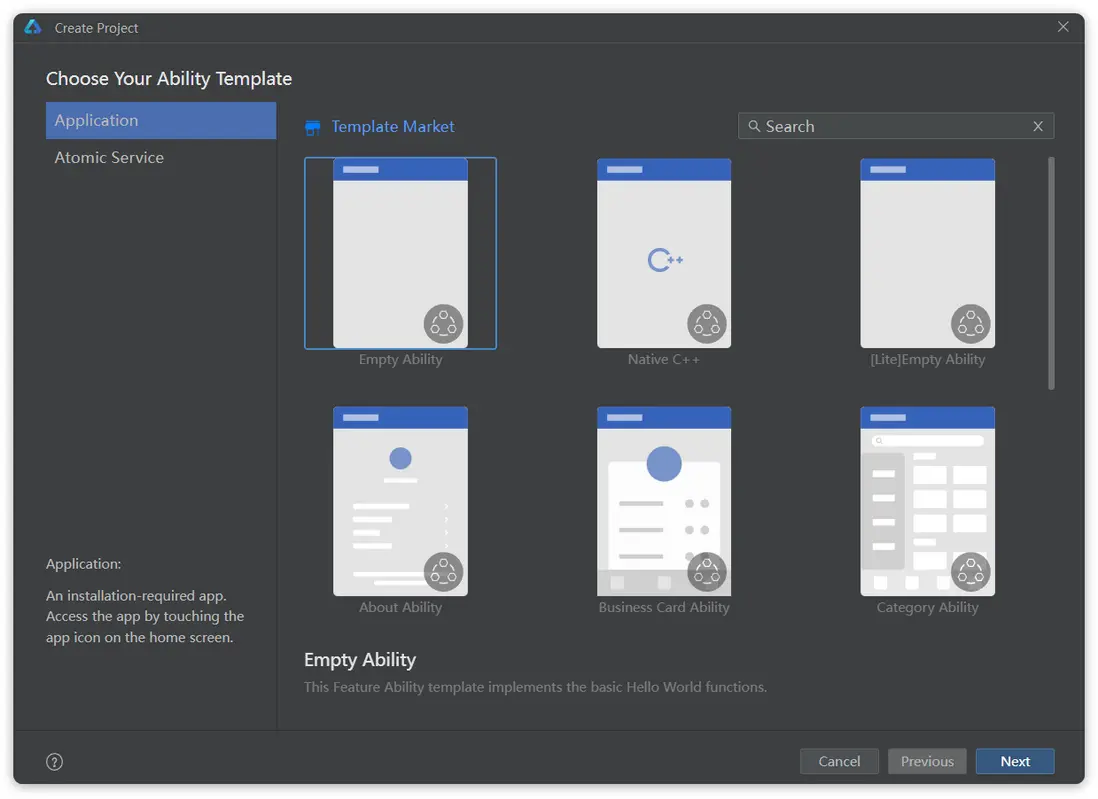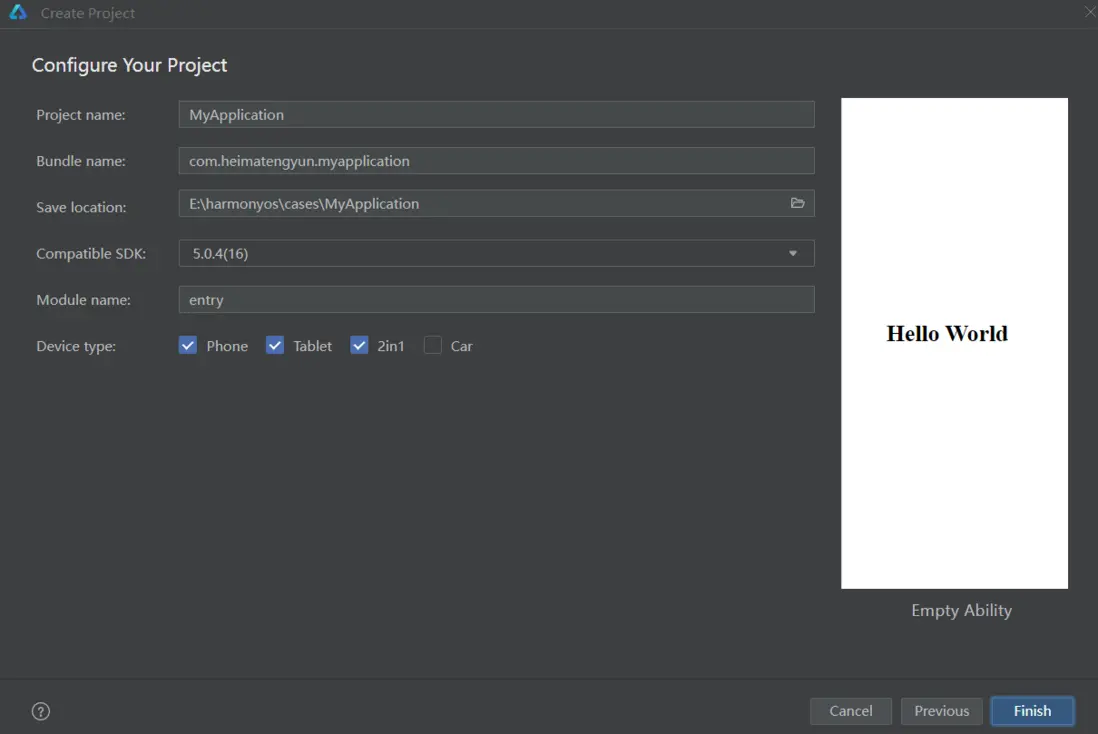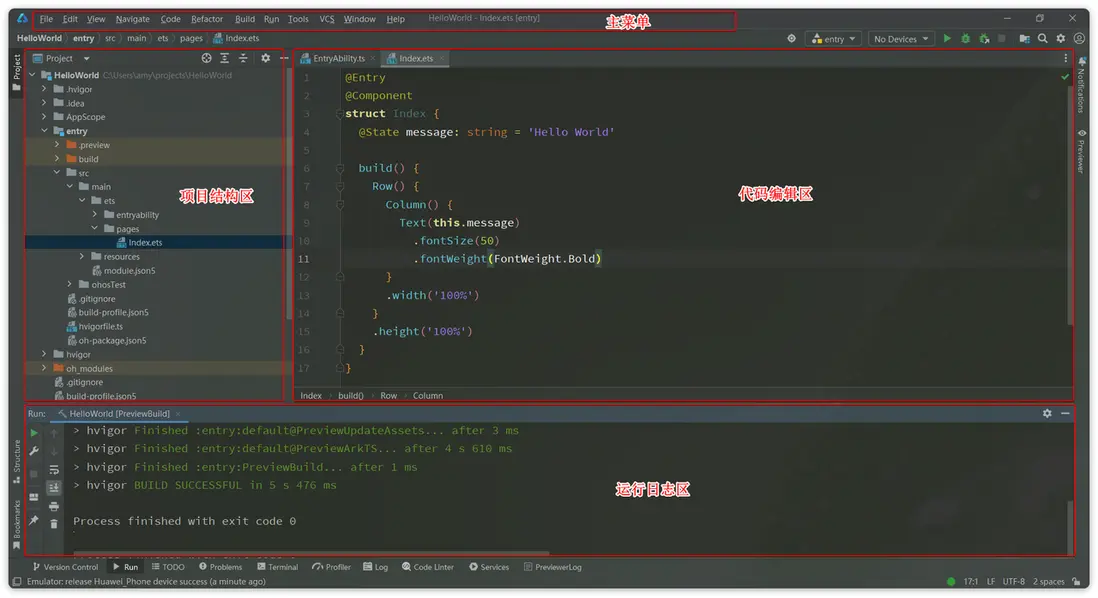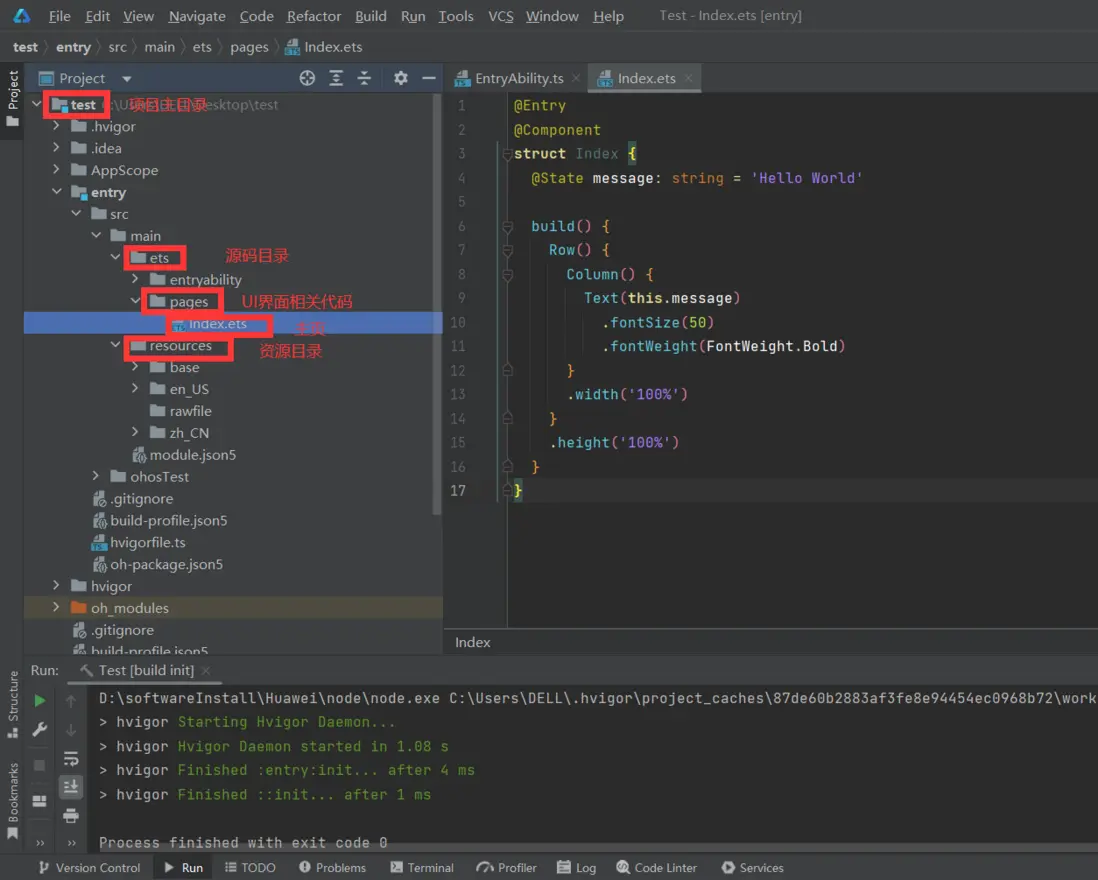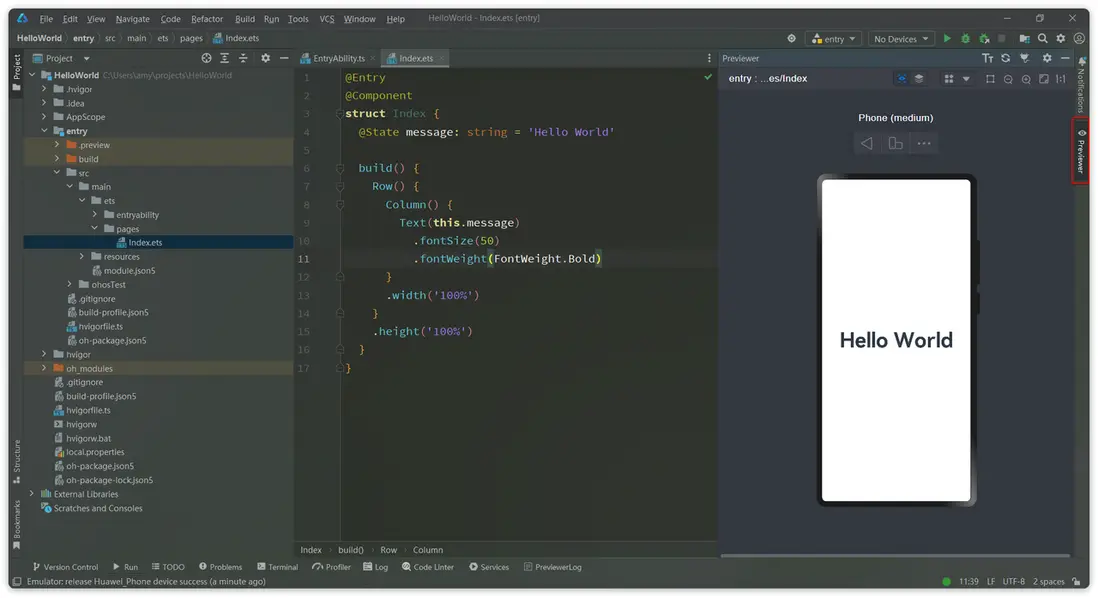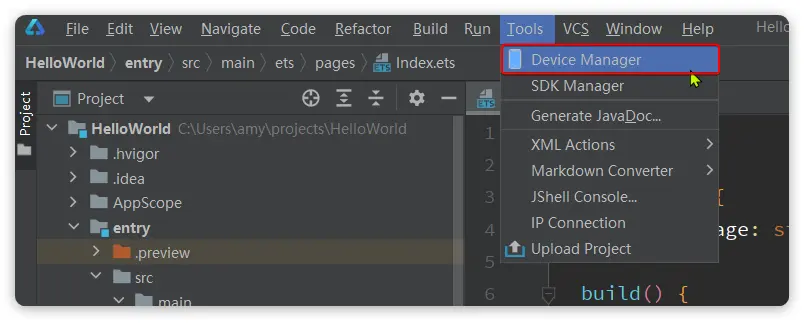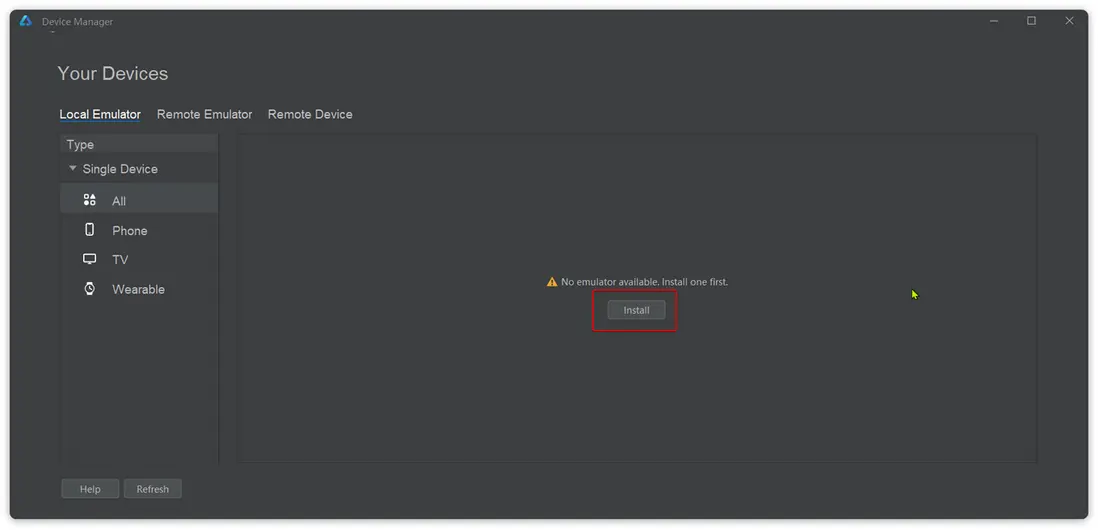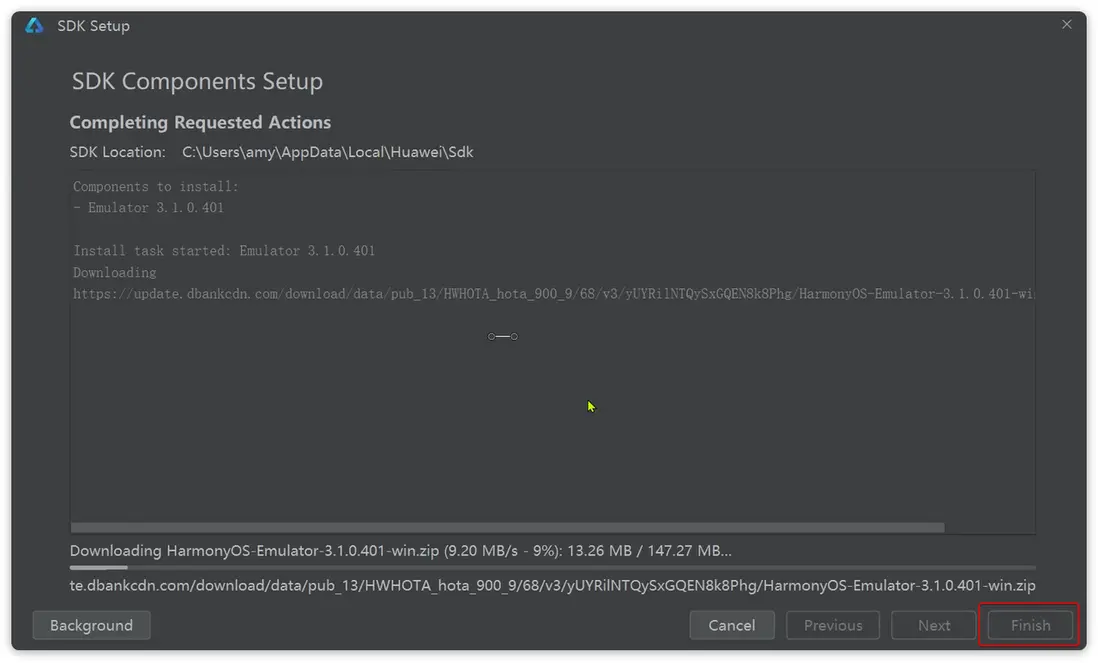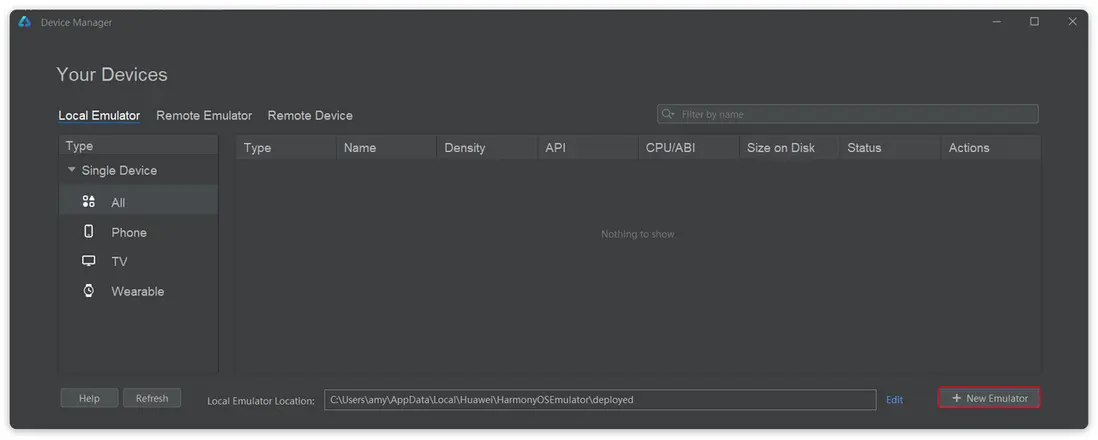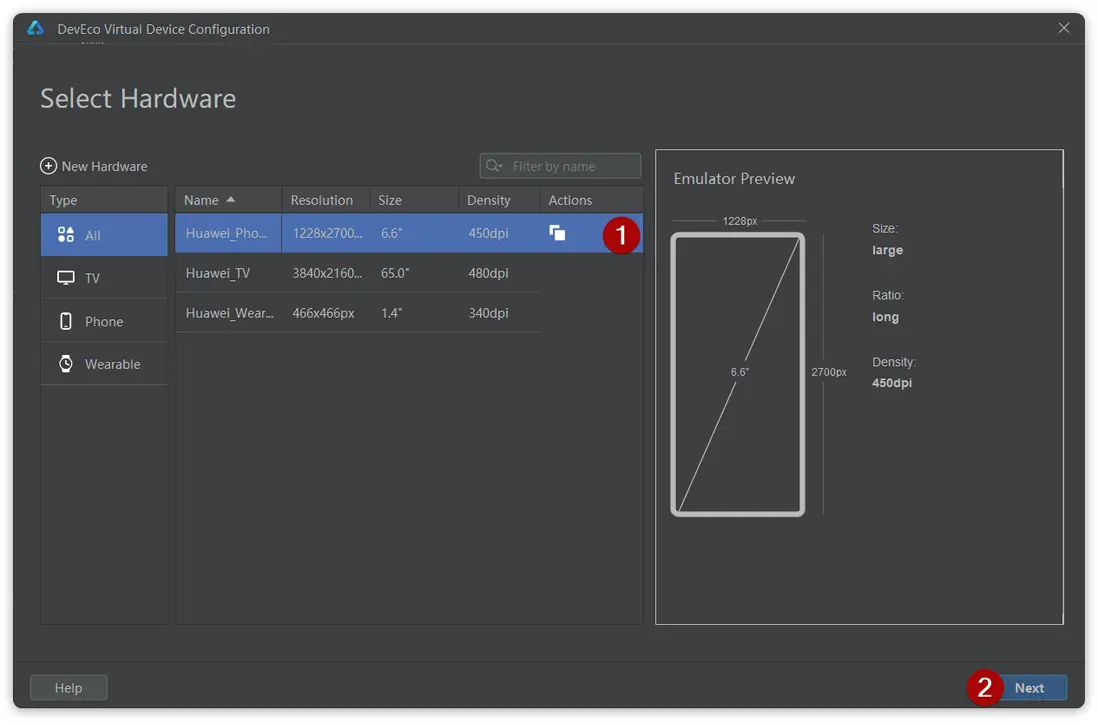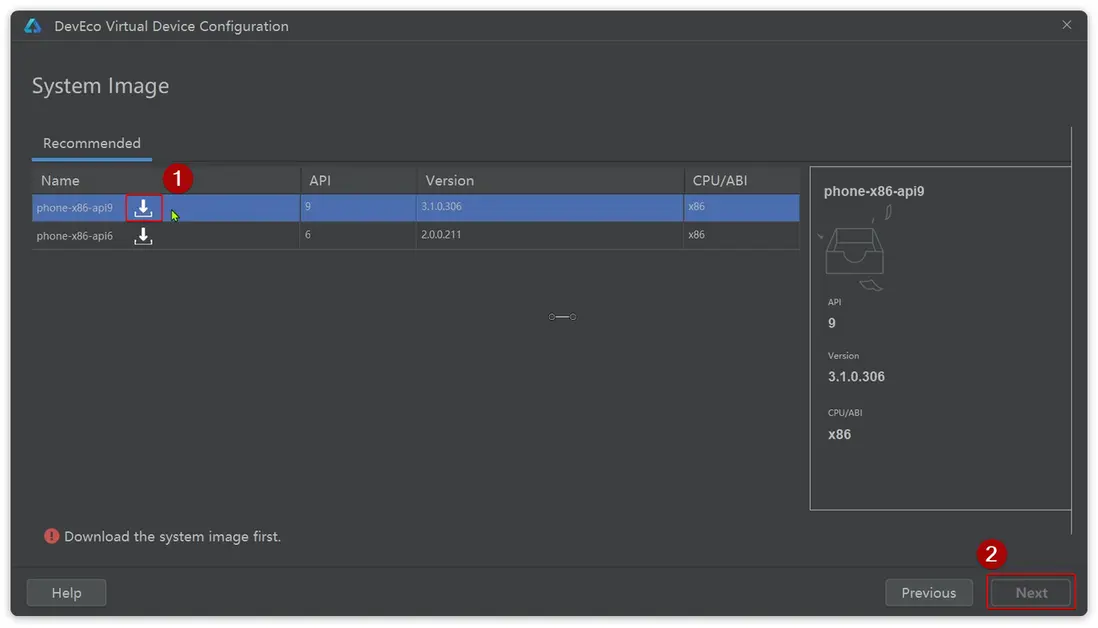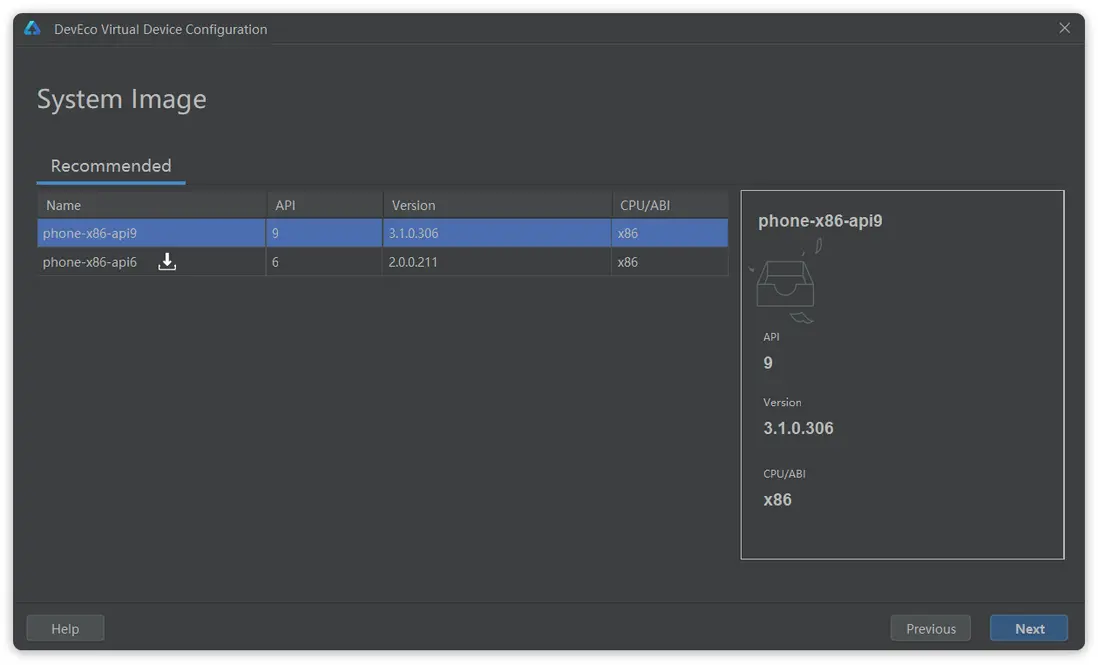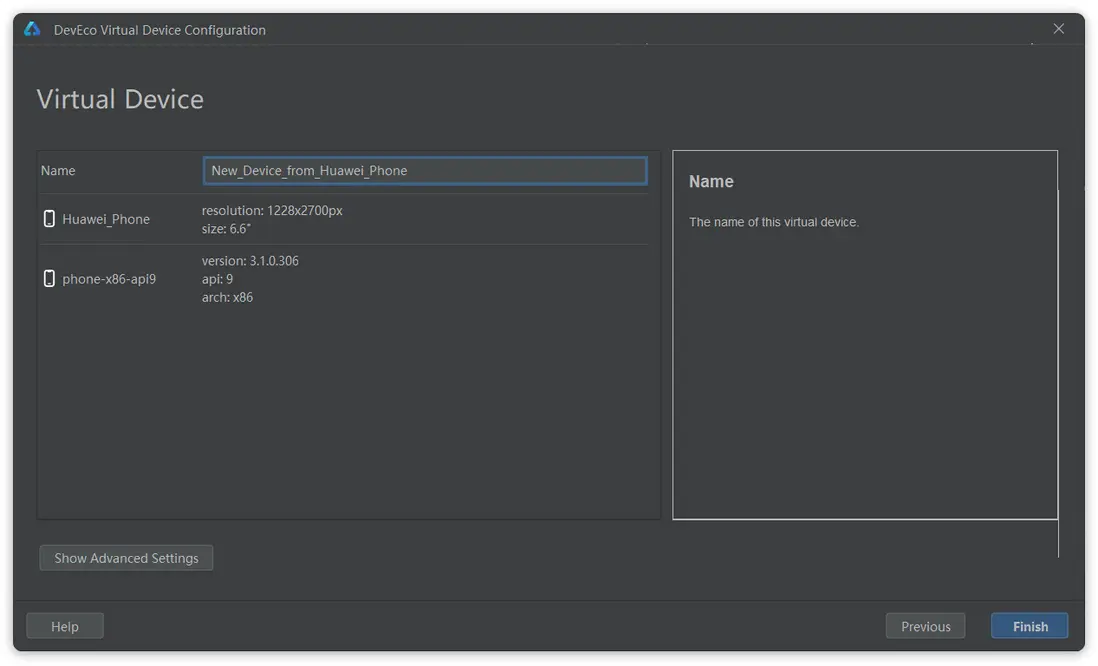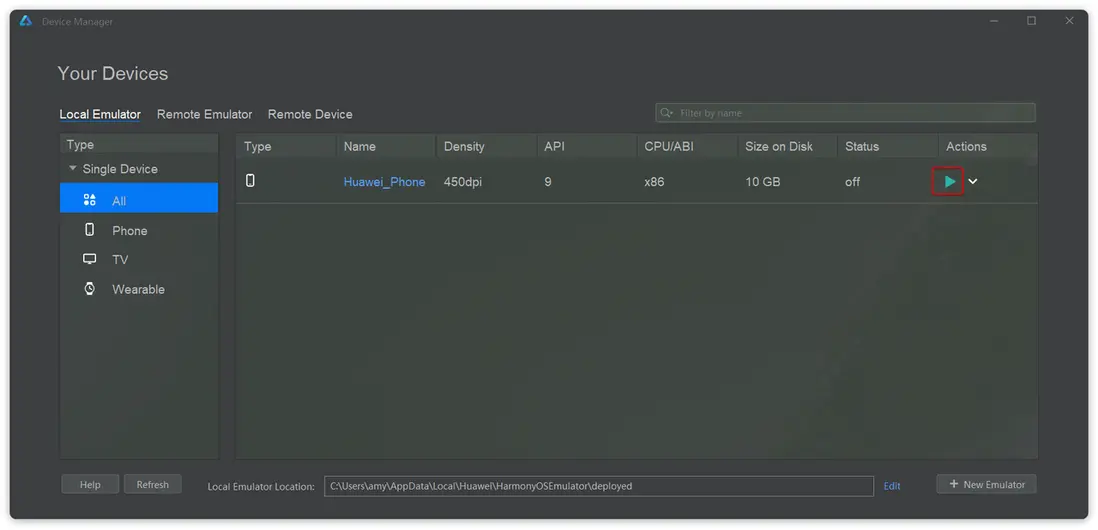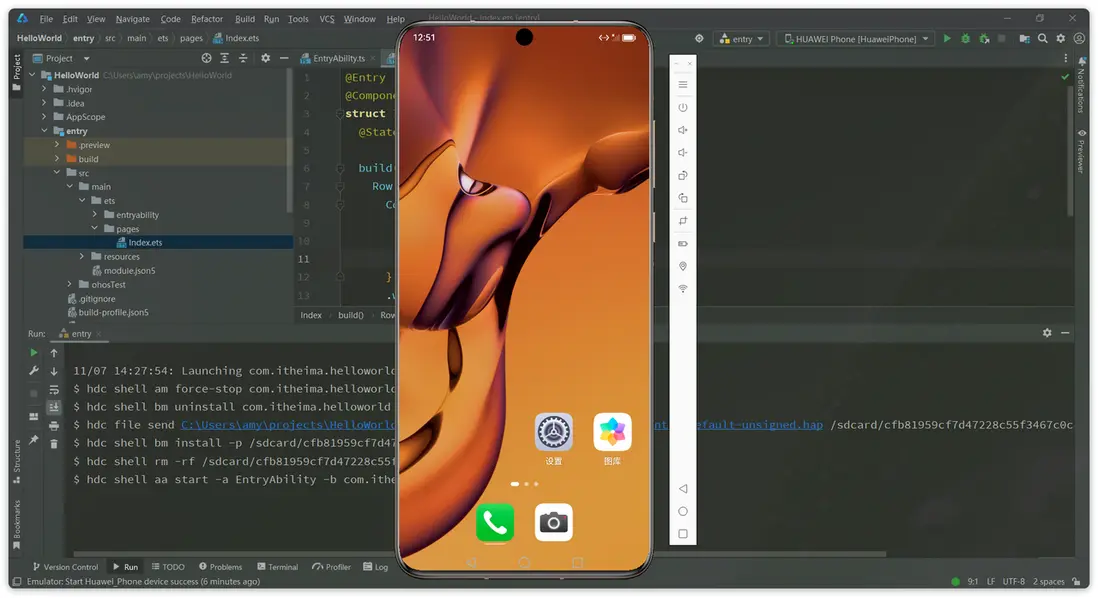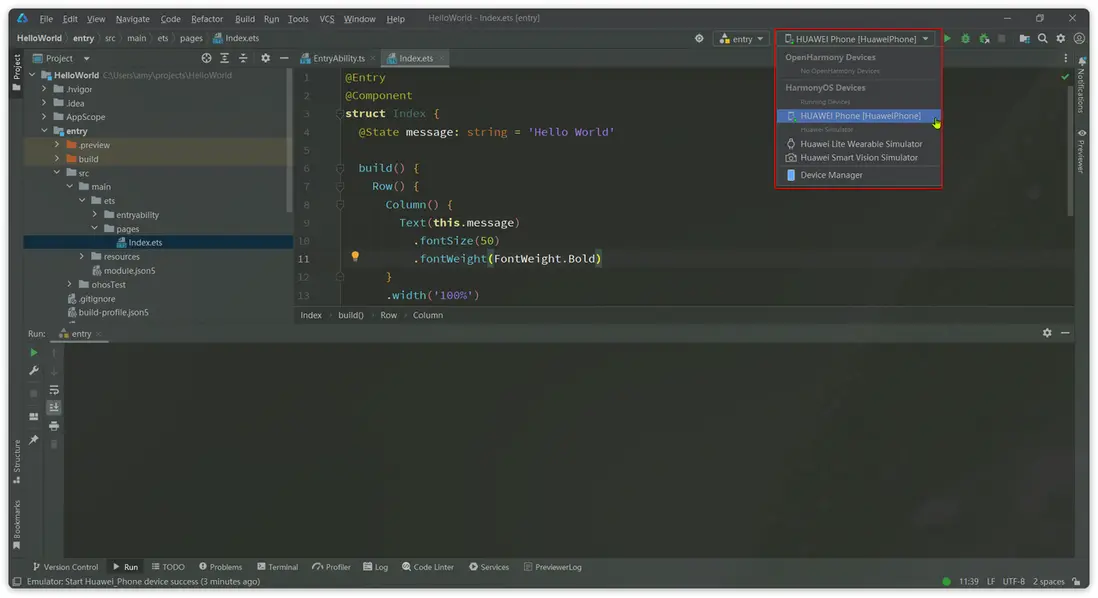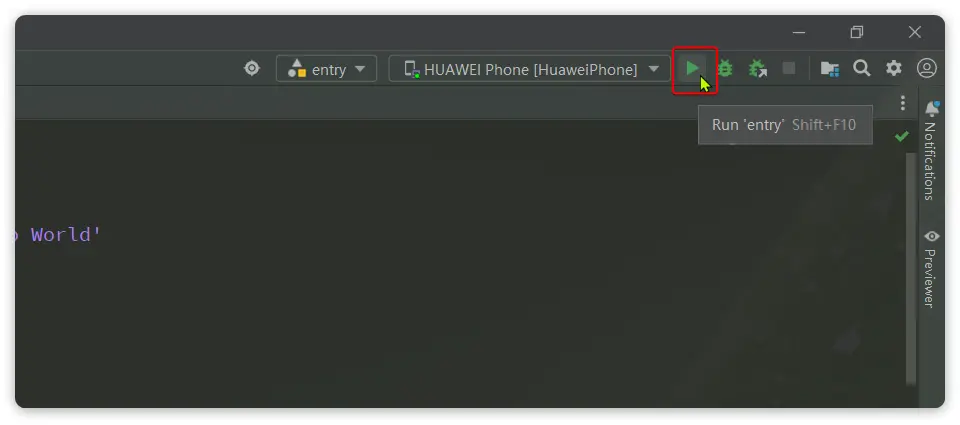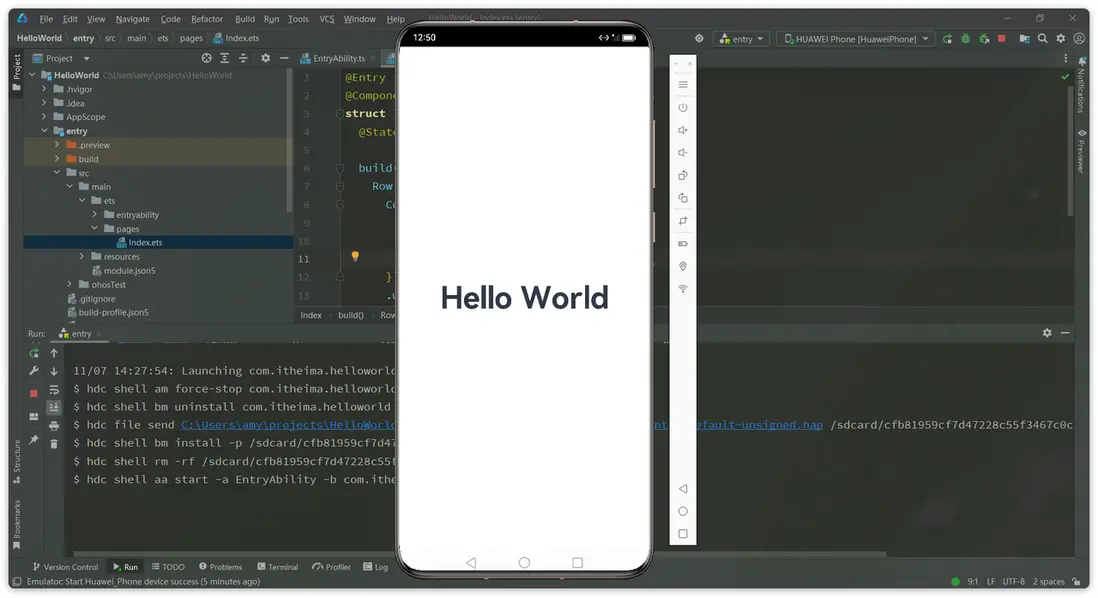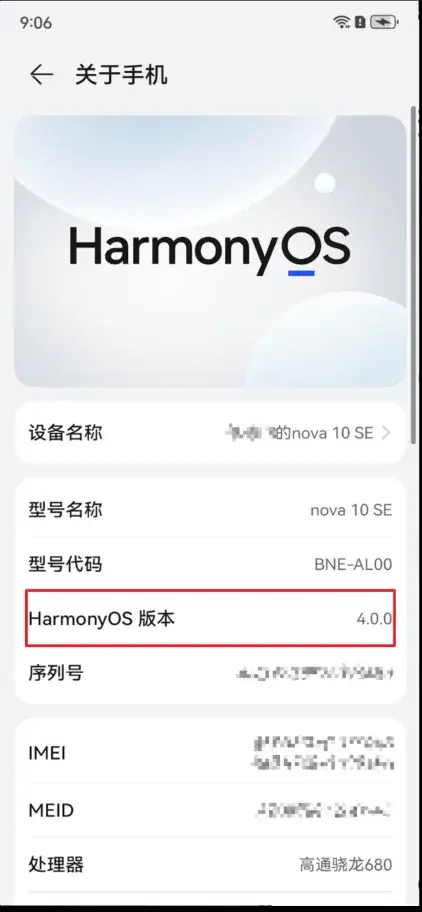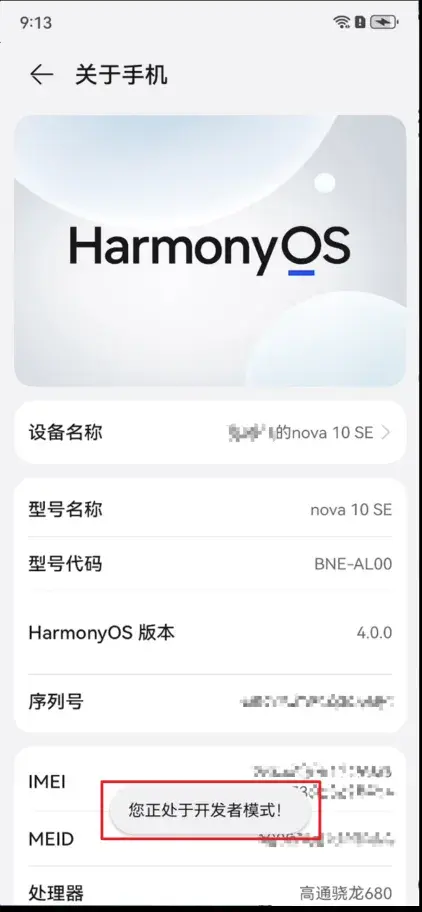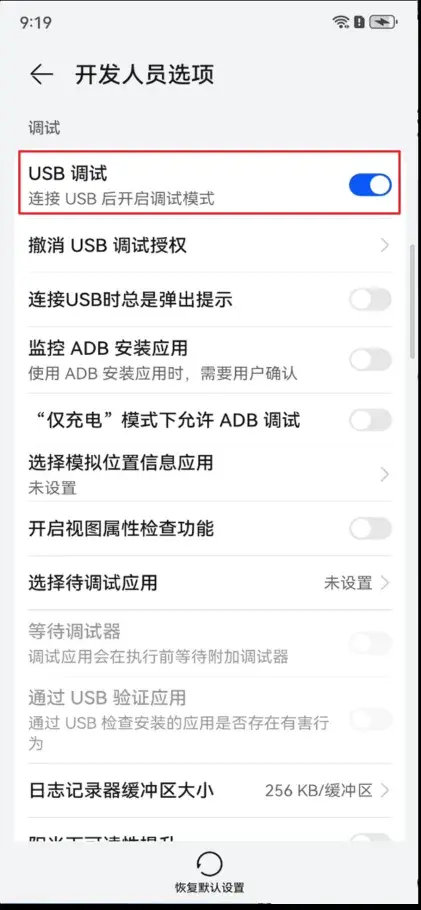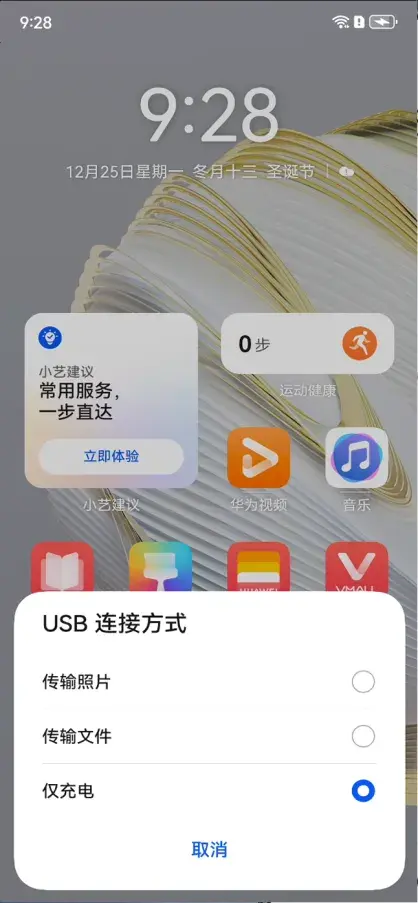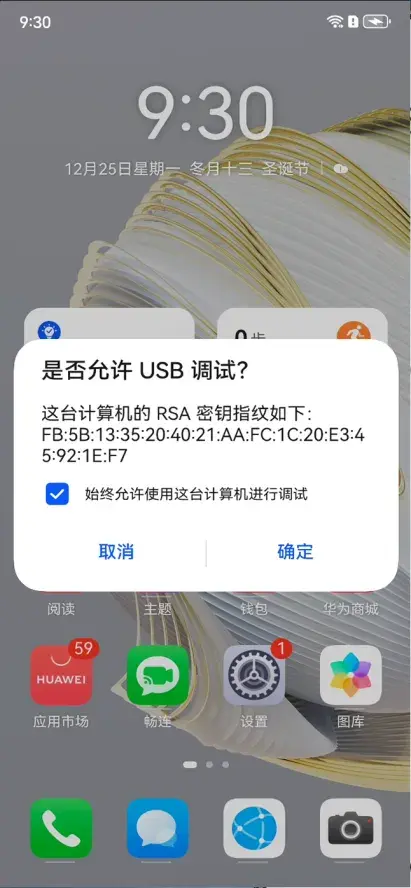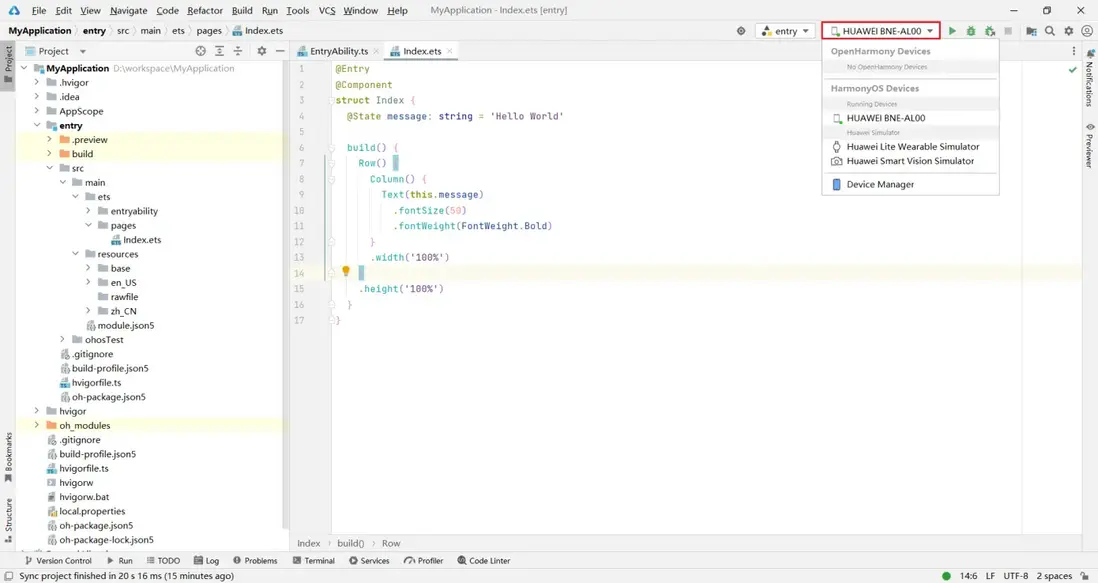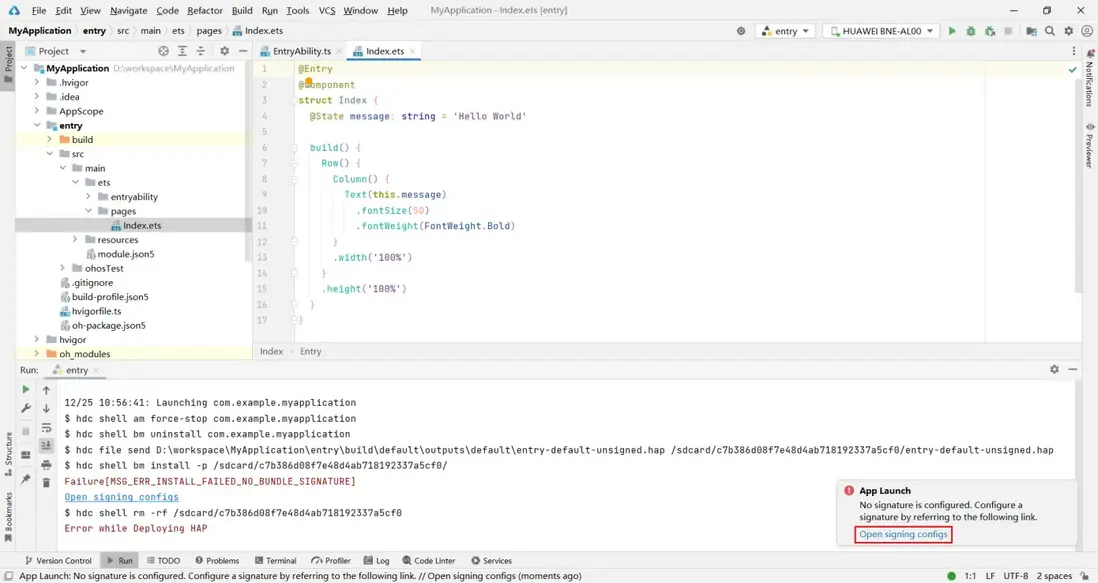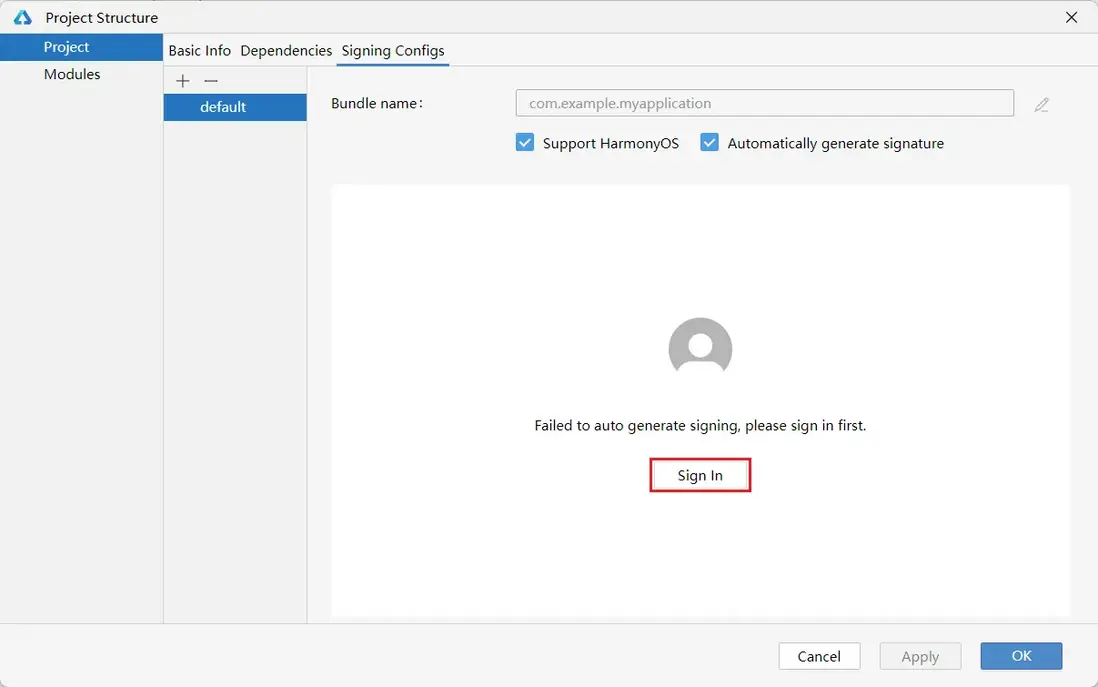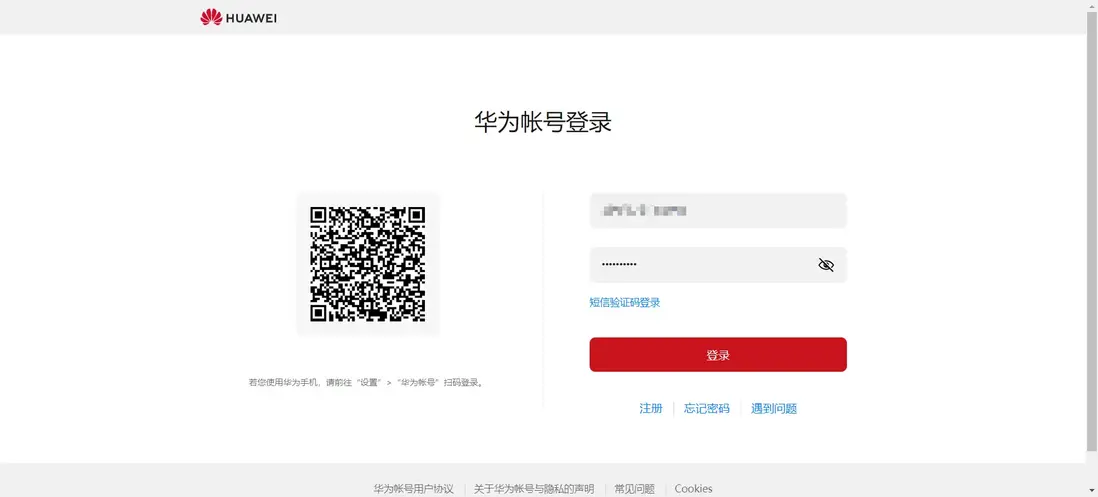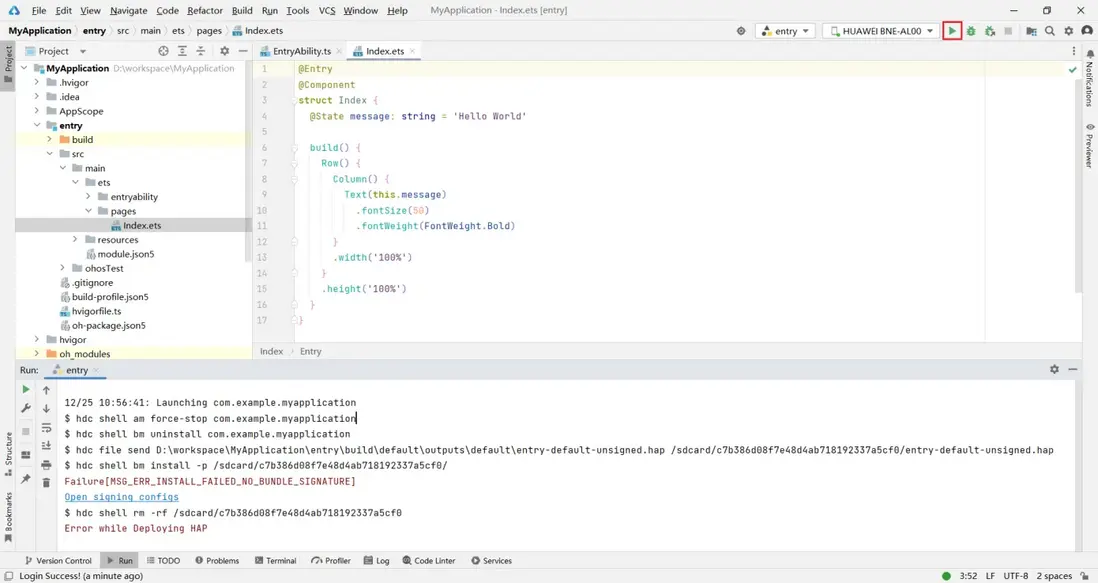大家好,我是潘Sir,持續分享IT技術,幫你少走彎路。《鴻蒙應用開發從入門到項目實戰》系列文章持續更新中,歡迎關注!
一、創建第一個HarmonyOS項目
説明:不同版本的DevEco Studio界面有所不同,創建項目步驟基本相同
開發鴻蒙應用,需要先創建一個項目,雙擊上一小節安裝的DevEcoStudio圖標,打開項目創建界面:
進入創建應用頁面,選擇應用模板中的Empty Ability模板:
填寫項目信息,其中Project name、Bundle name、Save location都可以自定義:
-
- Project name:項目名稱
- Bundle name:包名,通常為公司域名倒置
- Save location:項目目錄
點擊Finish完成創建。
項目創建完成後,主界面功能區如圖
二、HarmonyOS項目目錄結構分析
項目結構相對複雜,先簡單瞭解即可,隨之後序學習的深入再逐步為大家介紹
各重要文件説明
AppScope > app.json5:應用的全局配置信息,詳見app.json5配置文件。
entry:HarmonyOS工程模塊,編譯構建生成一個HAP包。
src > main > ets:用於存放ArkTS源碼。
src > main > ets > entryability:應用/服務的入口。
src > main > ets > entrybackupability:應用提供擴展的備份恢復能力。
src > main > ets > pages:應用/服務包含的頁面。
src > main > resources:用於存放應用/服務所用到的資源文件,如圖形、多媒體、字符串、佈局文件等。關於資源文件,詳見資源分類與訪問。
src > main > module.json5:模塊配置文件。主要包含HAP包的配置信息、應用/服務在具體設備上的配置信息以及應用/服務的全局配置信息。具體的配置文件説明,詳見module.json5配置文件。
build-profile.json5:當前的模塊信息 、編譯信息配置項,包括buildOption、targets配置等。
hvigorfile.ts:模塊級編譯構建任務腳本。
obfuscation-rules.txt:混淆規則文件。混淆開啓後,在使用Release模式進行編譯時,會對代碼進行編譯、混淆及壓縮處理,保護代碼資產。詳見開啓代碼混淆。
oh-package.json5:用來描述包名、版本、入口文件(類型聲明文件)和依賴項等信息。
oh_modules:用於存放三方庫依賴信息。
build-profile.json5:工程級配置信息,包括簽名signingConfigs、產品配置products等。其中products中可配置當前運行環境,默認為HarmonyOS。
hvigorfile.ts:工程級編譯構建任務腳本。
oh-package.json5:主要用來描述全局配置,如:依賴覆蓋(overrides)、依賴關係重寫(overrideDependencyMap)和參數化配置(parameterFile)等。三、HarmonyOS項目運行方式
DevEco Studio提供了多種方式用於運行項目,包括預覽、模擬器和真機運行。
1、預覽項目
Previewer預覽用於查看應用的UI界面效果,方便隨時調整界面UI佈局。只需打開需要預覽的頁面文件,例如下圖中的Index.ets,然後點擊IDE右側的Perviewer即可看到預覽效果。
2、模擬器運行
我們也可以利用設備模擬器來查看更真實的效果。首次使用需要先安裝配置模擬器。
首先,選擇主菜單中的Tools,找到其中的Device Manager,即設備管理:
設備可以是遠端設備,也可以是本地設備,我們以本地設備為例。
默認本地沒有任何設備,選擇install來安裝一個:
首次點擊時,會彈出一個窗口,下載必要的SDK依賴:
等待一段時間的下載之後,選擇Finish。
進入創建模擬器頁面,選擇New Emulator:
添加手機模擬器:
選擇對應的版本,首次進入此頁面,需要下載手機設備需要的系統,需要耐心等待:
下載完成後,才可以選中,然後點擊Next,進入下一步:
點擊finish
創建完成後,在設備列表中會出現一個本地設備,點擊後面的運行按鈕即可啓動設備模擬器:
啓動後如圖:
然後,在應用啓動位置選擇剛剛添加的模擬器:
點擊啓動,可以將應用部署到模擬器:
這樣就可以在模擬器上看到項目運行效果,效果與預覽類似:
3、真機運行
使用模擬器運行應用時,會佔用電腦較多的資源,並且有些功能無法進行測試。當模擬器不滿足要求時,可選擇真機運行。真機運行的步驟如下
(1)準備一台裝有Harmony OS系統的手機,系統版本最好為4.0.0及以上,系統版本可在設置/關於手機中查看
(2)打開手機的開發者模式。在設置/關於手機中,連續多次點擊系統版本號,直至出現您正處在開發者模式!的提示信息
(3)開啓USB調試。在系統與更新/開發人員選項中,打開USB調試開關
(4)使用USB數據線將手機和電腦相連,手機會彈框提示選擇USB 連接方式,需要選擇傳輸文件。
(4)之後會彈窗詢問是否允許USB調試?,可勾選始終允許使用這台計算機進行調試,然後點擊確定
(5)回到IDE,在右上角的設備列表中選擇連接的手機(默認已選中)
(6)最後點擊運行按鈕,即可將項目運行到真機中。首次運行會提示缺少簽名信息,點擊Open signing configs進行配置即可。
(6)生成簽名信息需要先登陸華為開發者賬號,點擊Sign In
(7)瀏覽器會自動跳轉到登錄頁面,按照要求完成註冊、登錄即可
(8)登錄成功後,回到IDE,再次點擊運行按鈕,即可將應用運行到真機。
《鴻蒙應用開發從入門到項目實戰》系列文章持續更新中,歡迎關注!